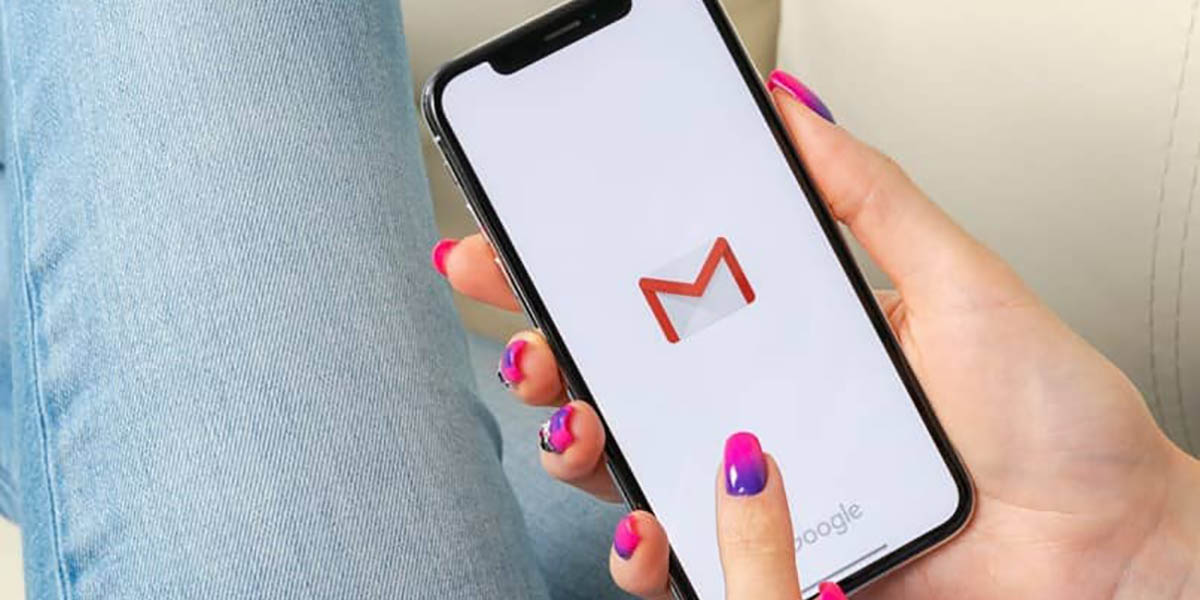
Si llegan muchos correos a tu cuenta de Gmail y casi siempre terminas olvidándote de leerlos, no te preocupes, puedes encontrar aquellos correos no leídos de forma simple y rápida.
Lo único que necesitas para encontrar esos correos no leídos es utilizar el buscador de la app de Gmail para Android. Eso sí, en caso de que no uses la versión de Gmail para dispositivos móviles Android, puedes encontrar los correos no leídos en la versión web del correo electrónico de Google, ya que el procedimiento a seguir es el mismo en ambas versiones.
¿Cómo ver solo los correos no leídos en Gmail?
Antes de mostrarte el tutorial que debes realizar para poder ver solo los correos no leídos en tu cuenta de Gmail, es importante mencionar que el mismo también funciona en Gmail Go, la versión ligera de la app de Gmail para Android.

- Lo primero que tienes que hacer es abrir la aplicación de Gmail desde tu móvil Android.
- Una vez abierta la app de Gmail, tendrás que pinchar sobre el buscador (ubicado arriba de todo).
- Escribe las siguientes palabras “no label:unread” (sin las comillas) y luego pincha en buscar.
- En cuestión de segundos, Gmail te mostrará todos los correos que no has leído.
Cabe destacar que Gmail solo te mostrará aquellos correos que no has leído. Por lo que en esta lista también podrían mostrarse correos sociales (notificaciones de Facebook, Twitter, etc.) y promocionales (suscripciones y publicidad). Por otro lado, este tutorial, como bien mencionamos más arriba, también te servirá para encontrar correos no leídos en la versión web de Gmail.
Sin mucho más que añadir, te recomendamos activar el modo oscuro en Gmail desde tu móvil Android. Activando dicho modo no solo podrás descansar la vista al leer correos muy largos, también evitarás forzarla si la lista de correos no leídos es demasiado extensa… Ya que hacerlo sin este modo activado puede llegar a ser todo un “desafío”.
















